- Возможные причины
- Проблемы с сетью
- Проблемы с версией приложения
- Проблемы с пользовательскими настройками
- Настройка Вайбера на телефоне с андроидом
- Конфиденциальность
- Проблема с Обновлением Viber
- Блокировка
- Как устранить эту ошибку
- На телефоне
- На ПК
- Создание резервных копий
- Инструкция по установке
- Неверный формат файла
- Viber Не Работает по Wi-Fi
- Обзор функционала
- Старая версия приложения
- Как переслать открытку с поздравлением
- Существуют ли альтернативные методы
- Черный список
- Самостоятельный поиск раздела с фотками
- На компьютере
- На телефоне
- Как восстановить фото Viber на iPhone?
- Замена Вибер онлайн — скачать Viber для компьютера
- Файл не найден
- Ошибки и способы их устранения
- Входящие и Исходящие Звонки Viber Не Работают
- Нет разрешения на запись в память
- Разрешения приложения
- Как вернуть удаленное фото в Вайбере?
- Способ 1: поиск снимков в галерее и через проводник
- Способ 2: использование сторонних программ
- Backup Text for Viber
- Titanium Backup Pro
- Способ 3: компьютер
- Некорректное название
- Почему перестали отправляться фото на Вайбере
- Проблемы с интернетом
- Нет сети для обмена файлами.
- Некорректное название файла
- Опции приватности
- Черный список
- Перегруженная память
- Устаревшая версия мессенджера
- Отправка фото и других файлов
- Почему не отправляются фото – возможные причины и как исправить?
Возможные причины
Мы начнем наше «расследование» с определения причин. Их довольно много, больше десяти. Поэтому, чтобы упростить процесс, разделим их на несколько категорий и расскажем о каждой из них.
Проблемы с сетью
Есть несколько возможных причин, по которым Viber не отправляет изображения, связанные с интернет-соединением.
Начнем с того, что проще всего найти и исправить. Может просто сеть не работает. Хотя здесь может быть несколько возможных проблем. Сначала проверяем сигнал на устройстве.
- Если нет сигнала, скорее всего, модем выключен или потерян. Чтобы это исправить, перезапустите его, удерживая кнопку питания в течение десяти секунд.
- Если сигнал есть, но слабый, проблема может быть в этом. Viber не сможет отправить слишком большой файл при слабом соединении. Найдите способ улучшить качество.
- Если у вас стабильный сигнал, попробуйте получить доступ к веб-сайту. Возможно на балансе интернета закончились средства и он не работает, хотя сигнал есть.

Если, проверив все эти варианты, вы так и не нашли причину проблемы, причина не в сети. Но она все еще может быть в своей установке.
Причина, по которой Viber не отправляет изображения, может быть связана с неправильными настройками домашней сети. Однако сами настройки не могли сбиться. Поэтому этот вариант следует рассматривать только в двух случаях: у вас новый модем, телефон или интернет-тариф, которым вы раньше не пользовались, либо с вами живет кто-то, кто может зайти в настройки и их выключить (ну или вы сами мог это сделать).
В противном случае шанс, что корень проблемы скрывается в настройках, крайне мал.
Если вы вдруг обнаружили, что причина проблем связана с интернетом, но не смогли их решить самостоятельно, лучше будет обратиться в службу поддержки. Это будет немного дольше, но хуже специалист точно не сделает.
Проблемы с версией приложения
Теперь давайте обсудим, как само приложение может повлиять на отправку изображения.
Первый шаг — проверить наличие обновлений для приложения. Если есть новая версия приложения, которое вы еще не скачали, вам следует это сделать и, возможно, проблема исчезнет.
Что делать, если приложение не отправляет изображение, а наоборот, после установки последней версии? Тогда есть большая вероятность, что это ошибка в новой версии. Просто обратитесь в службу поддержки Viber и подробно расскажите им о проблеме. Они найдут способ ее решить.
Еще одной причиной того, что фото не отправляются на телефон, может быть перегруженный кеш мессенджера. Если вы не знаете, что это такое, то на самом деле это означает, что в памяти программы скопилось слишком много мусора и места для новых файлов больше нет.
К счастью, очистить кеш очень просто. Для этого сделайте следующее:
- откройте настройки телефона.
- Перейти в раздел приложений”.

- Найдите среди них Viber.

- Нажмите на кнопку «Очистить кэш”.

После этого перезапустите приложение и повторите попытку отправки изображения.
Проблемы с пользовательскими настройками
Еще одной причиной, по которой фото не отправляются через Viber, можете быть вы сами. Пользователи совершают две основные ошибки, которые мешают им отправлять изображения.
Во-первых, это установка неправильных настроек конфиденциальности. Чтобы исправить это, вам нужно сделать следующее:
- Включаем приложение.
- Нажмите на иконку с тремя полосками.
- Запустите «Настройки”.

- откройте раздел «Мультимедиа”.

- Ставим птички рядом с опциями «Автозагрузка в сети GSM» и «Автозагрузка по Wi-Fi”.

На всякий случай первый вариант позволяет нам получать и отправлять файлы через мобильный интернет, а второй через сеть Wi-Fi.
Другая ошибка, которую вы могли допустить, — неправильное имя папки. Если в пути к картинке, которую вы хотите отправить, есть хотя бы одна папка с русскими буквами, Viber не сможет ее отправить.
Настройка Вайбера на телефоне с андроидом
Функции, предлагаемые пользователям Android, почти неотличимы от функций iPhone. Тем не менее, мы подробно рассмотрим настройки вайбера для смартфонов на платформе Андроид.
Конфиденциальность
В этом разделе вы можете установить конфиденциальность личной информации.
Отключение статуса «В сети» позволит вам оставаться невидимым в приложении, а опция «Показать изображение» скроет вашу аватарку от посторонних людей, которых нет в вашем списке. Опция «Показать» при отключении не даст знать, было ли прочитано сообщение, которое написал собеседник.
Опция «Заблокированные номера» позволяет внести номер в черный список или разблокировать его. Стоит обратить внимание на управление PIN-кодом скрытых чатов: вы можете изменить существующий PIN-код или сбросить его. Чуть ниже есть возможность удалить проверенные контакты из всех чатов — от обычных до секретных.
Проблема с Обновлением Viber
Обновление Viber не должно быть проблемой, если у вас достаточно памяти или вы каким-либо образом подключены к Интернету. Однако многие пользователи сталкиваются с этой проблемой даже при соблюдении вышеуказанных условий.
Самый простой способ решить эту проблему — очистить кеш и данные. Зайдите в настройки своего телефона, найдите Диспетчер приложений (или как он называется на вашем телефоне) и найдите Viber. Нажмите на нее и выберите Очистить кеш. Если это не поможет, повторите шаги, но просто нажмите «Очистить данные» вместо «Очистить кеш» и посмотрите, работает ли это.
Блокировка
Изображения не могут быть переданы, поскольку получатель их не получает. Это происходит, когда отправитель находится в черном списке. Изображение появится в переписке, но отчет о доставке и просмотре не придет. Подтвердить, что произошла блокировка, можно по следующим признакам:
Если конкретное изображение не может быть передано, возможно, оно имеет разрешение, не поддерживаемое мессенджером. К недопустимым форматам относятся: CDR, CRW, CR2, CR3, RAW, RW2, RWL, PSD, DNG. Чтобы отправить файл, его необходимо преобразовать с помощью программы или онлайн-сервиса.
Online-convert.com может конвертировать файлы более 120 форматов в JPG следующим образом: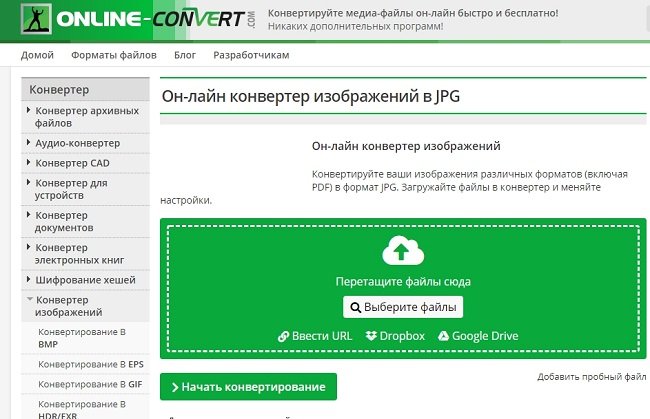
Как устранить эту ошибку
Решить проблему поможет ряд действий:
- Перезапустите WiFi-роутер. Поможет, если причина в низкой скорости сети. Выключите роутер, подождите 10-15 секунд и включите его.
- Выйдите из приложения и запустите его. Иногда после этого картинки начинают отправляться.
- Убедитесь, что вы не попали в черный список. Если вас заблокировали и важно донести информацию до адресата, воспользуйтесь другим мессенджером или социальной сетью.
На телефоне
Перезапустите мобильную сеть. Для этого выключите интернет, подождите 2-3 секунды, снова включите. Есть возможность подключиться к другой вышке, чей сигнал сильнее. Выйди из подвала, отойди от холодильника, микроволновки.
Удалите приложение со своего смартфона. Скачайте последнюю версию с Play Market или App Store. Войдите в свою учетную запись, попробуйте отправить изображение еще раз.
Установите последнюю версию операционной системы. Если неудобно делать это сейчас, запланируйте обновление на удобное время, например, на ночь.

Процесс обновления приложения.
Очистите кеш. Удалите ненужные файлы со своего телефона, избавьтесь от приложений, которые вы не используете. Можно зайти в настройки смартфона, перейти в раздел «Память», выбрать там пункт «Оптимизация». Будут удалены только ненужные файлы, а пароли и личная информация сохранены.
На ПК
Очистите кеш браузера. Для этого на главной странице нажмите на иконку в виде 3-х вертикальных точек в правом верхнем углу, откройте «История». Там вы нажимаете на кнопку «Удалить». Установите флажки для всего, что вы хотите удалить.
Перезагрузите устройство. Если компьютер перегревается, оставьте его на 10-15 минут, чтобы он остыл. После этого отправка медиафайлов часто перестает зависать.
Используйте другой браузер. Иногда скорости не хватает при использовании одной программы. Во втором заодно получится быстро передать изображение собеседнику.
Создание резервных копий
можно ли восстановить файлы после их удаления? В политике конфиденциальности инструмента указано, что у мессенджера нет специальных серверов для хранения информации. Это означает, что все полученные файлы сохраняются только на вашем личном устройстве, а Viber предлагает только способы резервного копирования и архивирования файлов, но по умолчанию этого не происходит.
Сервис предлагает создание резервных архивов, для этого потребуется большой объем интернет-трафика, поэтому такие операции лучше выполнять через WI-FI соединение. Автоматическое резервное копирование пока реализовано не на всех моделях устройств, поэтому для сохранения важной информации ее необходимо постоянно создавать резервную копию вручную.

Резервные копии хранятся на Google Диске (в облаке). Поэтому вы должны создать учетную запись с этим адресом электронной почты. Создание резервных копий на Android будет происходить в несколько этапов:
- Войдите в свой аккаунт (если у вас его еще нет, зарегистрируйтесь) и перейдите в меню настроек.
- Выберите вкладку резервного копирования.
- Копии будут созданы и сохранены в вашей учетной записи Google, поэтому вы должны настроить свою учетную запись для этой службы, прежде чем продолжить.
- Копировать.
После того, как вы выполнили все необходимые требования, можете смело удалять приложение, менять сим-карту. Фотографии и переписка не будут удалены, они будут в облаке Google. Как восстановить фотографии в Viber на новом клиенте? Тебе понадобится:
- Установите программу.
- Бегать. Введите настройки параметров.
- откройте вкладку Резервное копирование.
- Нажмите кнопку Восстановить данные. Откроется окно со всей информацией о последней созданной копии.
Чистый! Теперь все файлы, фотографии и история чата будут отображаться во вновь установленном инструменте.

На платформах с системой IOS (Iphone) все гораздо проще. Обеспечивает автоматическое резервное копирование данных. Все, что вам нужно, это подключение к беспроводной сети. Необходимый:
- Войдите в программу и перейдите на «другой» экран».
- откройте раздел настроек и получите доступ к форме заказа.
- В этом меню есть кнопка для автоматического копирования. Нажмите здесь.
- Выберите, как часто ваши данные должны создаваться резервные копии.
На фиксированной платформе эти методы недействительны. Но после синхронизации устройств пользователь с большей вероятностью сохранит данные. При его утере на смартфоне данные на компьютере не пропадут.
Инструкция по установке
Поскольку большинство компьютеров работают под управлением Windows, на этой странице мы расскажем вам, что делать с этой операционной системой.
Перед загрузкой убедитесь, что ваша версия Windows поддерживает установку программы. В семействе Windows будут работать только следующие варианты: XP, 7, 8, 8.1, 10
- Итак, вы загрузили файл .exe (это установочный файл приложения) на свой компьютер, дважды щелкните по нему и следуйте инструкциям.
- Установите флажок рядом с лицензионным соглашением и нажмите «Установить». Итак, вы запускаете установку Viber для компьютера. Подождите несколько минут…
- Напоминаем еще раз! Без мобильного приложения версия Viber для ПК работать не будет! Если у вас нет приложения на мобильном телефоне, нажмите «Нет» и сначала поместите его туда, а затем приступайте к установке на свой компьютер. Но в принципе есть решение: .

- Введите свой номер телефона и нажмите «Продолжить»;

- Теперь вам нужно прочитать этот код с помощью камеры мобильного телефона

- Возьмите телефон в руки: на нем нужно включить интернет, тогда он автоматически перейдет в режим сканирования, при этом на компьютере нажмите «Открыть QR-сканер». На экране телефона вы увидите следующее:

- Наведите мобильную камеру на экран ПК. Сканирование практически мгновенное и в результате вы увидите вот это:

Важно! Если по какой-то причине на вашем телефоне не работает камера телефона, вы не сможете установить Viber на свой компьютер(
Неверный формат файла
Проблема нестандартная — Viber перестал отправлять фото из-за неподдерживаемого формата! Несмотря на то, что мессенджер поддерживает подавляющее большинство графических форматов, можно найти исключения – это .cdr, .raw, .rwl, .rw2, .dng, .rw2, .dng, .crw, .cr2, .cr3, psd . Не спешите отчаиваться, проблему можно обойти двумя способами!
Первый ответ на вопрос, что делать, если Viber не отправляет изображение из-за неправильного формата:
- Используйте специальную программу или онлайн-конвертер;
- Загрузите изображение и выберите популярный формат, например .png или .jpg;
- Повторите действие — изображение должно быть отправлено без проблем.
Есть альтернативный способ — вы можете отправить изображение в виде файла:
- открытый мессенджер;
- Найдите нужный диалог;
- Нажмите на три точки внизу экрана (под строкой для ввода текста);
- Выберите раздел «Отправить файл»;

- Найдите картинку и прикрепите ее к сообщению;


- Нажмите на фиолетовый самолет, чтобы отправить.
Если вы до сих пор не отправляете фотографии в Viber на Android или iPhone по этой причине, вам следует подумать о формате сохранения фотографий или картинок! Может быть, это следует изменить?
Viber Не Работает по Wi-Fi
Существует странная политика сна Viber, которую приложение устанавливает по умолчанию. Это предотвратит подключение приложения к Wi-Fi, пока вы не «разбудите» телефон. Мы упоминали о такой настройке всего минуту назад, но она применима только к Viber, что делает эти две вещи полностью независимыми.

Чтобы решить эту проблему, откройте Viber на своем телефоне, нажмите на три горизонтальные линии в правом нижнем углу, и вы увидите меню. Там нажмите «Настройки», а затем «Общие». Вы должны увидеть опцию «Политика сна Wi-Fi».
Выберите вариант «Всегда на связи», который является первым. Во-вторых, это политика сна для Wi-Fi-устройства, которое вы не хотите использовать. Теперь ваше приложение должно работать как надо.
Читайте также: Как обновить Viber на компьютере
Обзор функционала
Сразу оговоримся, что основной функционал десктопной версии приложения аналогичен мобильной версии: вы можете общаться, отправлять файлы, фото, видео, смайлики.

Рядом с каждым подписчиком вы найдете набор стандартных иконок:
- Иконка с человечком позволяет добавлять участников в групповой чат;
- Дальше обычный разговор
- Предпоследняя кнопка – видеозвонок.
Среди иконок в левом углу вы найдете: Беседы, список контактов и публичные чаты.

Вы также можете изменить фон и настроить уведомления, для этого зайдите в Настройки (Шестеренка в правом верхнем углу) и выберите то, что вам нужно.

Здесь вы вводите практические настройки уведомлений.

На самом деле есть несколько вещей, которые вы не можете сделать с настольной версией, например, изменить свой аватар или добавить новый контакт. Поэтому, если вы не найдете какой-либо функциональности, не бойтесь, просто подойдите к телефону.
Хотите использовать Viber онлайн без регистрации и установки приложения на свое устройство? Спешу вас разочаровать, такого сервиса не существует. Сегодня это приложение работает абсолютно на всех мобильных платформах, а также разработаны версии для десктопных Windows 8, 7, XP, Linux, Mac OSx.
Неоспоримым преимуществом сервиса является то, что он устанавливается и работает на разных операционных системах, начиная от смартфонов и заканчивая Десктопной версией. Что может и может дать это приложение?
Старая версия приложения
Много сказано о важности своевременного обновления приложений, установленных на смартфоне — вы повышаете уровень безопасности и открываете доступ к новым функциям. Рекомендуем настроить автоматические обновления всех программ, чтобы получать свежие версии вовремя!
Иногда не отправляются картинки в Viber из-за устаревшей версии приложения — это можно исправить:
- откройте магазин программного обеспечения Ep Store или Google Play Market;

- Найдите раздел с установленными приложениями;
- Зайти в мессенджер и нажать на иконку «Обновить» на противоположной странице, если она есть;

- Дождитесь загрузки обновления и откройте программу;
- Повторите действие — проблем быть не должно, все файлы будут отправлены.
Как переслать открытку с поздравлением
Отдельный вопрос, который волнует многих, как отправить поздравление с днем рождения, свадьбой, праздником в мессенджере.
Вы можете сделать это несколькими способами:
- открыть готовое поздравление из галереи и отправить как обычную картинку, так и отдельным файлом. Источником таких открыток чаще всего является Интернет;
- выберите и отправьте наклейку с пожеланиями. На панели есть инструмент для этой функции. Коллекции стикеров бывают платными и бесплатными. Скачать их можно в магазине вайбер или из интернета;
- нарисуйте открытку самостоятельно с помощью инструмента каракули. Позволяет рисовать, писать текст, применять фильтры;
- сделайте снимок и измените его с помощью «doodle».
Существуют ли альтернативные методы
Восстановить фотографии в Viber можно с помощью специальных приложений. Для этого их нужно скачать из App Store/Play Market, а затем разобраться с настройками. Такие сервисы автоматически ищут папку Viber и отображают загруженные изображения.
Совет. Использование сторонних приложений на телефоне и ПК может быть опасным. Поэтому для поиска изображения воспользуйтесь инструкцией выше.
Черный список
Обратите внимание, если Viber не отправляет фото конкретному пользователю, стоит задуматься о возможном случайном или преднамеренном занесении в черный список. Вот другие признаки того, что вас заблокировали:
- Не могу увидеть статус пользователя;
- Не могу написать сообщение и позвонить;
- Не видно фото контакта.

Рекомендуем связаться с человеком другим способом и задать вопрос о причинах блокировки. Заодно вы узнаете, почему изображения не отправляются.
Самостоятельный поиск раздела с фотками
На Android, iPhone и ПК все полученные данные автоматически сохраняются в памяти. Вы можете видеть фотографии даже после удаления мессенджера, поэтому удобно использовать проводник.
В мессенджере на ПК данные разбиты на несколько папок. Фото и видео хранятся отдельно, в другом разделе можно найти файлы, текстовые документы.

На компьютере
Как восстановить фотографии из Viber на компьютере? Для этого перейдите в папку. Вы можете найти установленный путь для сохранения данных в настройках Viber:
- Зайдите в настройки с помощью панели управления вверху.

- Нажмите на раздел «Медиа».
- В правом окне указан путь для сохранения мультимедийных файлов и документов.

Следуйте по пути, указанному через «Мой компьютер» или «Этот компьютер». В открывшемся разделе можно найти ранее полученные видео, а также картинки из Viber.
Опция автоматического сохранения фото и видео включена в меню по умолчанию и не требует дополнительных настроек.
Примечание. Если жесткий диск был стерт или была переустановлена операционная система с форматированием всех разделов, восстановить фото в Вайбере через компьютер не получится.
На телефоне
Вы также можете восстановить фотографии, которые были случайно удалены на вашем телефоне. Инструкция подходит для устройств iOS и Android. Для работы достаточно зайти в подраздел мессенджера, найти раздел изображения и скопировать изображение в нужное место.
Как восстановить удаленные фото из Viber на телефоне:
- откройте проводник, перейдите во внутреннее или внешнее хранилище (в зависимости от того, где был установлен мессенджер).
- Коснитесь папки Viber и перейдите в раздел «Медиа.

- В открывшемся окне есть два раздела с видео и картинками, откройте раздел Картинки, чтобы найти все чеки

предыдущие картинки.
Таким образом вы сможете найти все ранее скачанные файлы, которые исчезли из Вайбера после удаления или переустановки.
Сохраненные данные также можно найти на iPhone. Алгоритм ничем не отличается, нужно найти папку с Вайбером и перейти в раздел с медиафайлами.
Как восстановить фото Viber на iPhone?
Как восстановить сообщения из резервной копии
- Подключите Viber к iCloud, как описано выше.
- откройте Viber и войдите в него.
- Приложение должно автоматически попросить вас загрузить существующую копию. Примите и дождитесь завершения загрузки.
Замена Вибер онлайн — скачать Viber для компьютера
Любая программа онлайн-звонков требует авторизации; к сожалению, эту процедуру невозможно выполнить без мобильного устройства. Поэтому пользователям лучше использовать то, что они уже создали, ведь Viber хоть и требует авторизации, но является полностью бесплатным приложением. Тем, кто еще не установил программу на гаджет, рекомендуется сначала скачать версию приложения на телефон. Там в списке вы без труда найдете модель своего мобильного устройства и дальше просто будете следовать пошаговой инструкции. Процесс установки предельно прост, самое главное правильно установить и активировать
.

При установке версии проблем возникнуть не должно вообще. Viber — очень удачная программа для общения и создания конференций. Став пользователем приложения, можно забыть, что такое пополнение мобильного счета. Все общение, при наличии интернета, абсолютно бесплатно. Это лучший вариант быть в .
Viber — полезное приложение, которое обеспечивает бесплатное общение между друзьями и семьей. Несмотря на простоту интерфейса программы, многие пользователи до сих пор задаются вопросом: как звонить через Viber? Рассмотрим пошаговую инструкцию использования интернет-соединения, а также других возможностей приложения.
Файл не найден
Есть еще одна распространенная проблема среди пользователей – это когда приложение Viber выдает ошибку 495. Точнее ее выдает система, когда вы пытаетесь скачать установочный файл, но установить его дальше не получается. В этом случае выдается сообщение о том, что файл не найден.
Этому может быть две причины.
- Возможно, разработчик мессенджера просто удалил файл с сервера, в результате этого нужно просто немного подождать, пока на сайте появится более новая и продвинутая версия приложения.
- Вторая причина в том, что на смартфоне перегружен кеш Download Manager. Эту проблему можно решить, очистив кеш. Как это сделать описано непосредственно выше.

Если у вас возникла другая проблема, лучше обратиться в официальную службу поддержки, где разработчики мессенджера сами объяснят вам, что, почему и что произошло, а затем помогут решить проблему.
Напоминаем только, что служба поддержки работает исключительно на английском языке, так что если у вас проблемы с языком, лучше попросите друзей помочь вам.
Ошибки и способы их устранения
Иногда сложно ответить на вопрос, почему не отправляются картинки в Viber. Проблема может возникнуть из-за ошибок или из-за длительного непрерывного использования телефона. Прежде чем пробовать описанные ниже способы, следует очистить кэш приложения, память устройства с помощью встроенного или скачанного инструмента и перезапустить его.
| причина | Проблема |
| Мессенджер | Старая версия приложения Нет разрешения Заблокированный пользователь |
| Телефон | Ошибка подключения к сети |
| Фото | Неверное имя файла или папки Неверный формат |
Входящие и Исходящие Звонки Viber Не Работают
Проблемы с входящими и исходящими звонками в Viber тоже не редкость. Чтобы это исправить, перейдите в «Настройки» в приложении Viber. Затем нажмите «Вызовы и сообщения» и отметьте Viber-Входящие звонки. Это позволяет вашему телефону принимать входящие вызовы, когда кто-то звонит вам.
Вы также можете разрешить видеозвонки, нажав одноименную кнопку и выбрав Включить. Теперь вы должны иметь возможность совершать и принимать как видео-, так и аудиовызовы. Иногда Viber имеет тенденцию сбивать настройки, поэтому вам следует потратить время, чтобы проверить их перед использованием.
Нет разрешения на запись в память
Любому приложению на смартфоне для корректной работы нужны различные разрешения ОС, такие как контакты, местоположение и т д. Поэтому нужно проверить, что Viber разрешено использовать память устройства. Для этого:
- Зайдите в настройки телефона и выберите «Приложения».

- Находим в списке Viber
- В информации о приложении выберите «Разрешения»

- Проверяем, включено ли разрешение на память, если нет, то включаем.

Разрешения приложения
Мессенджеру может быть отказано в доступе к памяти и галерее телефона. Чтобы дать Viber разрешение, вы должны:
- откройте настройки телефона, выберите раздел «Все приложения».
- Найдите мессенджер и перейдите в настройки «Разрешения».
- Установите тумблеры напротив пунктов «Камера» и «Память» в работу.
Как вернуть удаленное фото в Вайбере?
Пользователи приложения часто спрашивают, как восстановить фотографии в Viber и можно ли это сделать, если сообщения удалены.
Общий алгоритм следующий:
- получить доступ к меню приложений;
- выберите резервную копию программного обеспечения;
- нажмите кнопку запуска;
- для восстановления данных перейдите на вкладку «Программный сброс» и подтвердите действие.
Способ 1: поиск снимков в галерее и через проводник
Один из способов восстановить случайно удаленные фотографии в Viber — найти их в галерее. Все фотографии сохраняются в памяти, но некоторые записываются в галерею, а другие записываются в папку фотографий Viber.
Как найти картинку в Viber через галерею:
- Коснитесь значка галереи.
- Зайдите в «Альбомы», найдите раздел Viber.
- Здесь хранятся отправленные и полученные изображения.
- Чтобы отправить фотографию другу, коснитесь фотографии, выберите «Отправить», затем коснитесь значка Viber.
Совет. Если вы используете Viber на Android, настройте папку Viber для синхронизации с Google Фото. Затем все файлы будут скопированы в облако и могут быть вставлены через новое устройство. Фотографии остаются нетронутыми даже после того, как телефон случайно разбили или полностью удалили.
Как найти и восстановить фотографии из Viber с помощью Проводника:
- Запустите проводник и откройте внутреннюю память вашего устройства.
- Перейдите в папку Viber, найдите фотографии Viber.
- В папке есть изображения, их также можно отправить по Viber или по почте.
На iOS Viber также сохраняет изображения в галерее и в разделе с установленным приложением. Пользователь может запустить фотографии через любой мессенджер, переместить их в другой раздел или отправить по электронной почте.
Способ 2: использование сторонних программ
Есть альтернативные способы восстановления фотографий в Viber. Для этого нужно использовать сторонние сервисы, такие как Backup Text for Viber, Titanium Backup Pro. С помощью этих сервисов можно создать архивный файл, содержащий не только тексты сообщений, но и изображения.
К преимуществам таких программ можно отнести возможность сохранения изображений, а также функцию создания архива всей переписки. Из минусов — сложные настройки, требование рут прав, сложные настройки.

Обратите внимание на следующее. Злоумышленник может завладеть архивом, чтобы все сообщения были пропущены и прочитаны. Особенно это опасно для тех людей, которые ведут деловую переписку через Viber или отправляют данные кредитной карты родственникам.
Backup Text for Viber
Иногда возникает необходимость обменять смартфон на новый. Вам нужно удалить Viber и установить его на другой гаджет. Некоторую помощь в таких ситуациях предлагает BackupText для Viber. Эта программа позволяет сохранять всю переписку в текстовый файл в форматах txt, csv, html или excel. Затем отправьте его по электронной почте.
К сожалению, это приложение не сохраняет изображения и другие медиафайлы.
Titanium Backup Pro
Мощный инструмент резервного копирования Titanium Backup Pro. Широкий набор функций позволяет сохранять и восстанавливать все приложение со всеми данными и настройками.
Важно! Программа требует полного доступа к системе (root права).
Titanium Backup Pro поможет восстановить фото из Viber, если пользователь удалил файл с телефона. Но прежде всего вам нужно сохранить копию Viber в zip-архив. При необходимости удалите мессенджер с телефона и перенесите его на другое устройство. Его всегда можно вернуть из zip-архива.
Способ 3: компьютер
Как восстановить фото в Viber после удаления? Вы можете использовать компьютер, если на нем был установлен мессенджер, он автоматически синхронизируется со смартфоном и загружает изображения из чатов.
Как найти раздел фотографий в Viber на компьютере:
- откройте проводник и перейдите в папку C:Users Documents ViberDownloads.
- В папке находятся все изображения, которые появлялись в чатах мессенджера.
- Также зайдите в раздел PublicAccountMedia, там файлы сообщества.
Если Viber не синхронизирован с вашим компьютером, вы не сможете вернуть фотографии.
Некорректное название
Иногда сложности кроются в имени файла — разработчики позволяют отправлять изображения, названия которых содержат только латинские буквы, символы и цифры. Если в названии документа присутствует кириллица, возникнут проблемы и изображение не будет отправлено!
- Вернитесь в галерею и найдите «проблемное» изображение;
- Вызовите дополнительное меню и нажмите на иконку редактирования;
- Измените имя в соответствии с правилами, указанными выше;
- Сохраните изменения и повторите попытку.

Идем дальше — есть еще несколько ответов на вопрос, почему не отправляются фото через Вайбер.
Почему перестали отправляться фото на Вайбере
Бывает, что не отправляется картинка через Viber. Это связано с несколькими причинами.
Проблемы с интернетом

Нет сети для обмена файлами.
Самая частая причина того, что мультимедиа не отправляется, это отсутствие интернета, плохое сетевое соединение. Есть несколько способов устранения неполадок.
Если устройство подключено к WiFi:
1. Выключите роутер на 10 секунд.
2. Запустите сетевой адаптер.
При использовании мобильного интернета:
1. Проведите пальцем вниз, чтобы вызвать контекстное меню.
2. Запустите опцию «Режим полета».
3. Выключите команду через 5-10 секунд.
В роуминге функция отправки мультимедийных данных может быть ограничена. Как снять бан:
1. Откройте настройки телефона (для Android и iPhone).
2. Перейдите в раздел «SIM-карта и мобильная сеть».
3. «Интернет-роуминг».
4. При выборе команды «Роуминг» подтвердите опцию «Всегда» (разрешить роуминг данных).
Универсальный способ – перезагрузить устройство. Для этого нажмите кнопку питания. Когда на экране появится опция «Перезагрузка», подтвердите ее.
Это также может быть причиной того, что в Viber не отправляются сообщения.
Некорректное название файла

Переименуйте неправильное имя изображения.
Если в названии документа есть буквы кириллицы, он не будет отправлен. Это внутренние правила разработчиков — файлы могут содержать буквы латинского алфавита и/или цифры в имени.
Измените имя документа, а затем отправьте его повторно.
Вы можете изменить имя файла в галерее или с помощью проводника.
Опции приватности
Еще одна проблема, которая делает невозможным отправку и получение фотографий, — это параметры настроек конфиденциальности. Во время установки приложения мессенджер запрашивает разрешение на доступ к медиафайлам. Если вы не подтвердите запрос, полученный носитель не будет открыт.
Вы можете исправить ошибку следующим образом:
1. Перейдите в раздел «Настройки» устройства.
2. Перейдите в «Установленные приложения».
3. Выберите Viber из списка приложений.
4. Откройте «Обработка разрешений».
5. Подтвердите доступ к командам «Сохранить», «Камера», «Геолокация».
Желательно, чтобы все команды из категории «Управление разрешениями» имели подтвержденное разрешение.
Черный список

Контакты в черном списке.
Редко, но все же возможно, чтобы ваш контакт был занесен в черный список другим пользователем. В этом случае вы не сможете обмениваться текстовыми сообщениями и мультимедийными документами.
Чтобы решить эту проблему, попросите человека удалить ваш номер из черного списка.
Перегруженная память
При загруженной памяти устройства (независимо от типа) мультимедийные файлы недоступны. В этом случае сообщения будут продолжать приходить на телефон, но не появляться непосредственно в чате. То есть на иконке приложения будет «висеть» +1 или количество полученных файлов.
При попытке скачать (открыть) полученный документ мессенджер выдаст сообщение об ошибке — «Недостаточно места».
Чтобы устранить проблему, очистите память устройства, удалив ненужные приложения, фото, видео, музыку. Сделать это можно прямо через Галерею или с помощью Проводника — специальной программы, предназначенной для выполнения операций с файлами. Например, телефоны Samsung позволяют удалять документы прямо в галерее, а Honor, Xiaomi — через Проводник.
Устаревшая версия мессенджера
Бывает, что Вайбер не отправляет фото из-за устаревшей версии приложения. Для устранения проблемы необходимо обновить мессенджер.

Обновление вайбера.
Обновить на смартфоне, планшете можно следующим образом:
1. Откройте App Store или Google Play.
2. Перейдите в раздел «Мои приложения и игры».
3. Найдите название приложения в графе «Обновления.
4. Подтвердите команду «Обновить».
Для компьютера:
1. Откройте в браузере официальный сайт разработчиков мессенджера.
2. Выберите нужную версию (в зависимости от операционной системы устройства).
3. Загрузите документ.
4. Откройте загруженный файл, подтвердите сообщения, которые появляются в процессе установки.
При обновлении не нужно подтверждать регистрацию по СМС или звонку!
Отправка фото и других файлов
Одним из неоспоримых преимуществ этого приложения является удобный и интуитивно понятный интерфейс, с помощью которого даже самый неопытный пользователь сможет разобраться в его функциях. Достаточно установить приложение, запустить его, пройти активацию и можно сразу приступать к его использованию. Viber позволяет делать следующее:
- Обмен звонками и сообщениями;
- Отслеживание доставки сообщений и просмотр пропущенных, полученных и исходящих вызовов;
- Отправляйте друг другу фотографии и другие файлы;
- Находит собеседника на карте.


Благодаря приятному дизайну к Viber легко привыкнуть, а все функции четко обозначены. Чтобы отправить файл, например, просто нажмите на значок в диалоговом меню и выберите его на своем телефоне. Все контакты в приложении разделены на группы, вы можете создавать чаты и общаться с несколькими людьми одновременно, отправлять видео, оставлять голосовые сообщения и многое другое.
К неоспоримым преимуществам можно отнести возможность совершения двух видов звонков: вы можете звонить другим пользователям Viber совершенно бесплатно, а можете звонить на стандартные мобильные и городские номера, причем по очень выгодным ценам. Кроме того, приложение сразу добавляет пользователей, у которых есть Viber, в список контактов, поэтому ошибиться и случайно потратить деньги на счете просто невозможно.
Если вы думаете о том, как отправить видео с компьютера в Viber, хотите расширить границы своего интернет-общения, и мы поможем вам в этом разобраться. Дело в том, что многим пользователям действительно удобнее работать в мессенджере через ПК, чем в смартфоне: большой экран, привычная клавиатура. Вы можете легко отправить видео в Viber с компьютера, если у вас есть десктопная версия для ПК.
Почему не отправляются фото – возможные причины и как исправить?
В большинстве случаев проблем с отправкой картинок и работой основных функций Вайбера виноват пользователь. Неправильная настройка, сделанная случайно, может привести к сбою в выполнении той или иной задачи. Около 15% ошибок возникают в результате неправильного использования смартфона или самого мессенджера.
Любую проблему можно устранить после того, как абонент узнает причину. В случае проблем с отправкой фото причины могут быть:
Проблемы с отправкой фотографий и изображений также могут возникать из-за проблем в телефоне. Механические повреждения смартфона могут повлиять на его функциональность. В этом случае поможет только ремонтная служба.








